-
![]()
Lionel
Lionel est passionné de technologie informatique, il fait partie de l'équipe EaseUS depuis 8 ans, spécialisé dans le domaine de la récupération de données, de la gestion de partition, de la sauvegarde de données.…Lire la suite -
![]()
Nathalie
Nathalie est une rédactrice chez EaseUS depuis mars 2015. Elle est passionée d'informatique, ses articles parlent surtout de récupération et de sauvegarde de données, elle aime aussi faire des vidéos! Si vous avez des propositions d'articles à elle soumettre, vous pouvez lui contacter par Facebook ou Twitter, à bientôt!…Lire la suite -
![]()
Mélanie
Mélanie est une rédactrice qui vient de rejoindre EaseUS. Elle est passionnée d'informatique et ses articles portent principalement sur la sauvegarde des données et le partitionnement des disques.…Lire la suite -
![]()
Arnaud
Arnaud est spécialisé dans le domaine de la récupération de données, de la gestion de partition, de la sauvegarde de données.…Lire la suite -
![]()
Soleil
Soleil est passionnée d'informatique et a étudié et réalisé des produits. Elle fait partie de l'équipe d'EaseUS depuis 5 ans et se concentre sur la récupération des données, la gestion des partitions et la sauvegarde des données.…Lire la suite -
![]()
Flavie
Flavie est une rédactrice qui vient de rejoindre EaseUS. Elle est passionnée d'informatique et ses articles portent principalement sur la sauvegarde des données et le partitionnement des disques.…Lire la suite -
![]()
Aveline
Aveline est une nouvelle rédactrice chez EaseUS. Elle est une passionnée de technologie. Ses articles se concentrent principalement sur la récupération de données et les outils multimédias, domaines dans lesquels elle apporte son expertise approfondie.…Lire la suite
Sommaire
0 Vues |
0 min lecture
Parfois, vous devez peut-être télécharger une vidéo YouTube sur votre iPhone pour la regarder plus tard ou la modifier. Dans cet article, nous verrons comment télécharger YouTube en MP4 pour iPhone. En utilisant les méthodes que nous allons présenter ci-dessous, vous pouvez télécharger des vidéos YouTube en MP4 sur votre iPhone sans effort. Passons directement au sujet.
Partie 1. Télécharger vidéo YouTube en MP4 sur iPhone
Il existe des moyens qui vous permettent d'enregistrer YouTube en MP4 sur iPhone. Bien que les étapes puissent être un peu compliquées ou que le processus ne soit pas aussi fluide que prévu, vous pouvez télécharger les vidéos YouTube au format MP4 sur votre iPhone.
Méthode 1. EaseUS Video Downloader (téléchargement par lots)
La première méthode pour enregistrer des vidéos YouTube sur iPhone au format MP4 consiste à utiliser EaseUS Video Downloader. Le téléchargeur de vidéo pour PC permet de récupérer toutes les vidéos en ligne sur PC. Il peut télécharger des vidéos et de la musique à partir de presque tous les sites de partage vidéo et audio que vous connaissez. De plus, il permet le téléchargement par lots. Il peut télécharger des vidéos par lots avec plusieurs URL ou enregistrer directement des vidéos à partir d'une liste de lecture ou d'une chaîne YouTube. Découvrez comment utiliser EaseUS Video Downloader pour télécharger des vidéos YouTube en MP4.
Télécharger pour Win
100% Sécurisé
Télécharger pour Mac
100% Sécurisé
Etape 1. Copiez l'URL de la vidéo YouTube que vous voulez télécharger. Collez-la dans EaseUS Video Downloader. Cliquez sur « Chercher » pour continuer. Vous pouvez rechercher le titre de la vidéo directement dans l'application et cliquer sur « Chercher ».
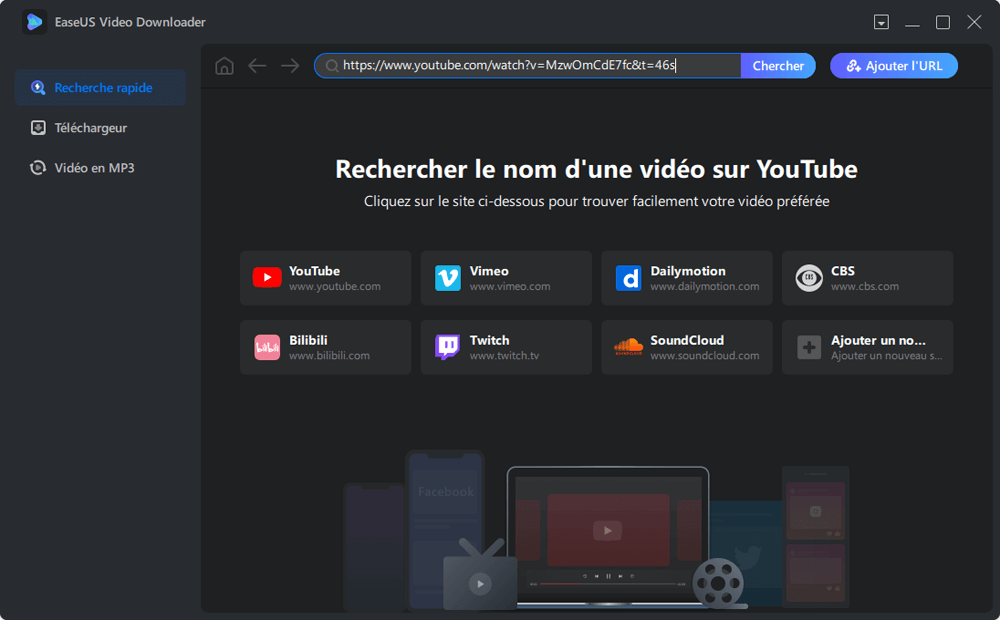
Etape 2. Dans la nouvelle page intégrée, cliquez sur « Télécharger » pour continuer.
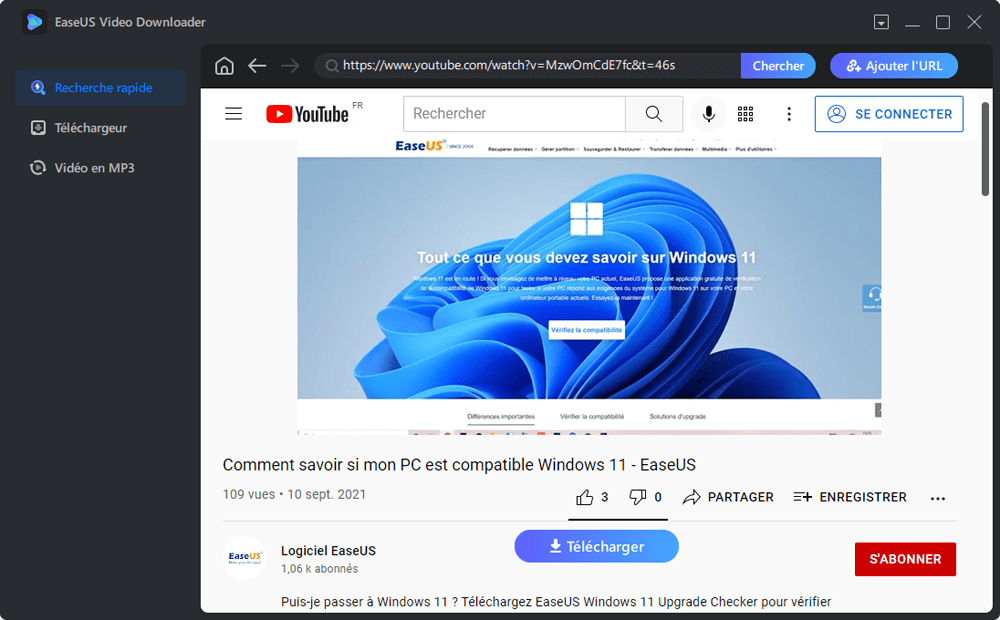
Etape 3. Dans la fenêtre de configuration, choisissez le format, la qualité, le chemin de sauvegarde et d'autres paramètres pour la vidéo YouTube téléchargée. Cliquez ensuite sur « Télécharger » pour lancer le processus de téléchargement.
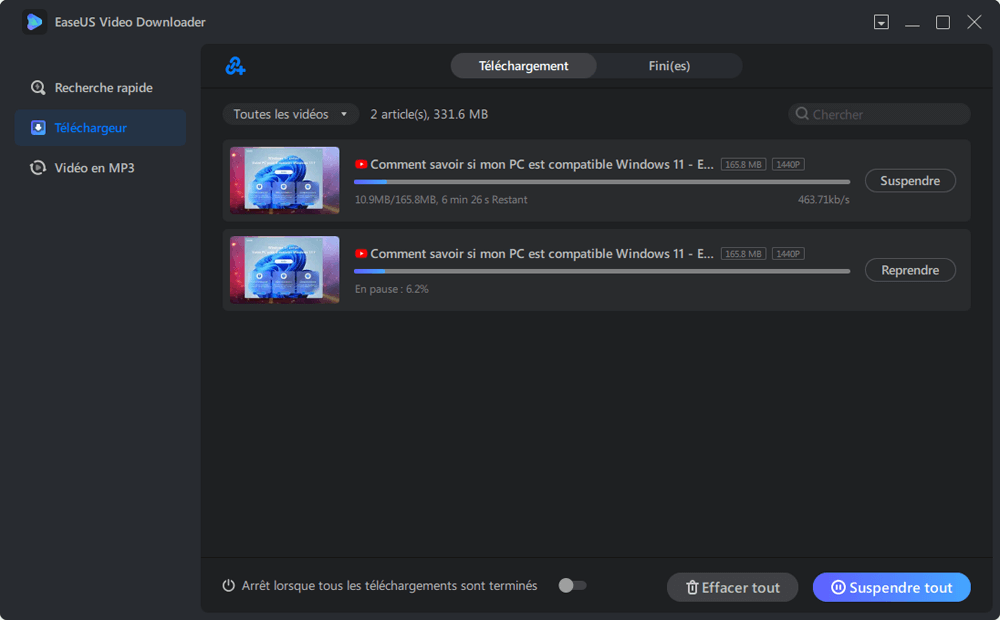
Etape 4. Une fois le téléchargement terminé, vous pouvez voir les éléments téléchargés dans « Téléchargeur » > « Fini(es) ».
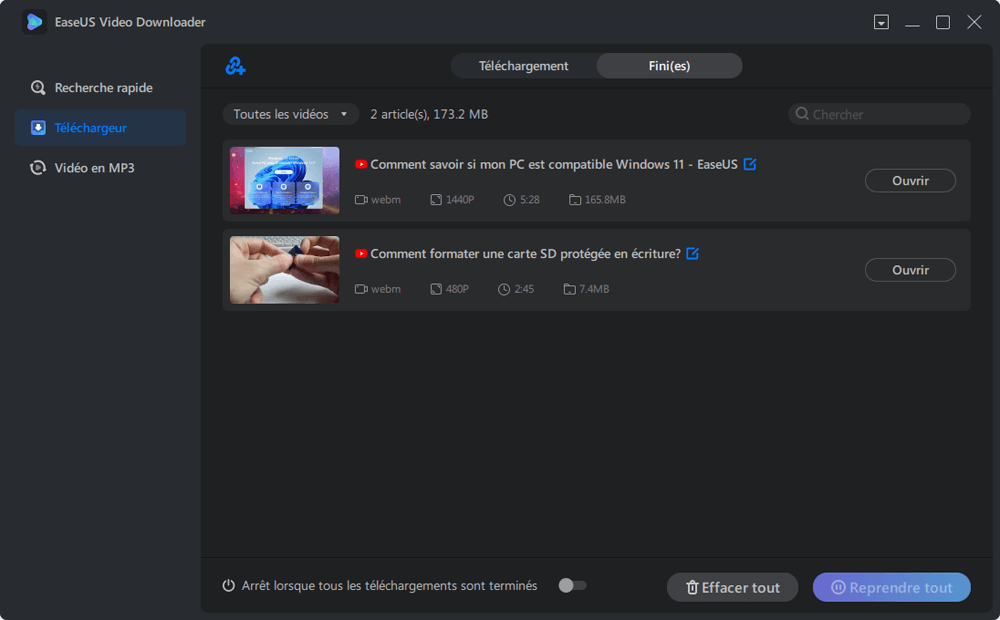
Après avoir téléchargé des vidéos YouTube sur votre PC au format MP4, vous pouvez utiliser Dropbox ou iCloud pour envoyer les vidéos sur votre iPhone. Ensuite, vous obtiendrez enfin des vidéos YouTube sur iPhone au format MP4.
Méthode 2. Convertir YouTube en MP4 en ligne
Vous pouvez rechercher un convertisseur YouTube en MP4 en ligne avec Safari sur iPhone pour vous aider à capturer des vidéos YouTube au format MP4. Le processus est détaillé ci-dessous.
Étape 1 : Ouvrez l'application YouTube sur votre iPhone et recherchez les vidéos YouTube que vous souhaitez enregistrer au format MP4.
Étape 2 : Lisez la vidéo et appuyez sur l'icône de partage. Obtenez l'URL de la vidéo en cliquant sur "Copier le lien".
Étape 3 : Ouvrez l'application Safari sur votre iPhone et recherchez sur l'expression convertisseur YouTube en MP4 ou téléchargeur YouTube en MP4 dans Google. Choisissez un résultat de recherche et ouvrez-le.
Étape 4 : Collez le lien de la vidéo YouTube dans la barre de saisie du téléchargeur YouTube en MP4, puis appuyez sur le bouton de conversion ou de téléchargement.
Étape 5 : Choisissez MP4 comme format pour la vidéo YouTube téléchargée. Choisissez la résolution la plus élevée si vous avez des options. Appuyez ensuite sur "Terminé" et "Convertir" pour convertir la vidéo en mp4.
Étape 6 : Appuyez sur le bouton de téléchargement. Il peut y avoir une annonce contextuelle que vous pouvez fermer. Vérifiez ensuite la progression du téléchargement en appuyant sur l'icône de téléchargement à côté de la barre d'adresse. Une fois le téléchargement terminé, cliquez sur l'icône en forme de loupe pour la localiser dans l'application Fichier.
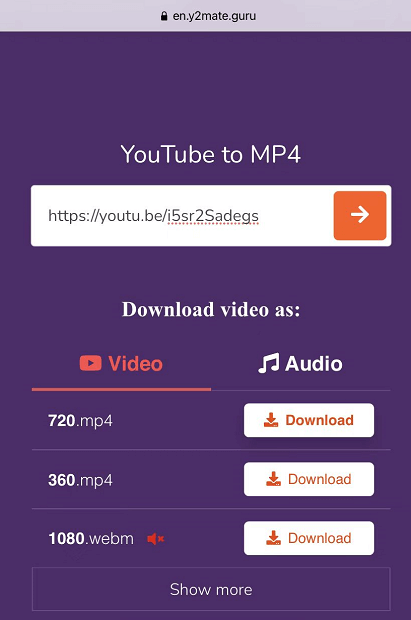
Voici un téléchargeur YouTube en MP4 en ligne utilisable pour iPhone : https://en.y2mate.guru/youtube-to-mp4-15/
Vous obtiendrez de nombreux résultats de recherche sur la page, mais plus de la moitié des convertisseurs YouTube en MP4 en ligne fonctionnent mal sur iPhone. Parfois, vous ne pouvez pas fermer l'annonce contextuelle et devez fermer l'application Safari, à défaut de télécharger YouTube en MP4 sur iPhone.
Méthode 3. Applications iOS comme Documents by Readdle (sans publicité)
Comme nous l'avons dit, vous risquez de ne pas réussir à télécharger des vidéos YouTube sur iPhone au format MP4 avec la méthode 2 en raison d'annonces que vous ne pouvez pas fermer. Pour éviter les publicités et avoir une meilleure expérience, vous pouvez utiliser le navigateur dans l'application Documents de Readdle. Avec l'application Documents, vous pouvez utiliser une méthode similaire pour télécharger des vidéos YouTube au format MP4 sur votre iPhone. Voyons comment procéder.
Étape 1 : Ouvrez l'application YouTube et recherchez la vidéo que vous souhaitez enregistrer en MP4 sur votre iPhone. Appuyez sur "Copier le lien" pour obtenir l'URL de la vidéo.
Étape 2 : Ouvrez l'application Documents et accédez à l'onglet Navigateur. Recherchez « Convertisseur YouTube en MP4 » dans le navigateur et choisissez un site à ouvrir.
Étape 3 : Collez le lien vidéo et cliquez sur le bouton de téléchargement pour continuer. Choisissez le format vidéo (MP4) et la qualité (1080P), puis appuyez sur "Obtenir le lien". Appuyez sur "Télécharger" à l'étape suivante.
Étape 4 : Dans la page de sauvegarde, nommez la vidéo et choisissez un chemin sur votre iPhone pour conserver la vidéo YouTube. Cliquez sur "Terminé" sur le tableau et l'application commencera à télécharger la vidéo.
Étape 5 : Une fois le téléchargement terminé, vous pouvez revenir à "Mes fichiers" dans Documents pour localiser le fichier MP4.
Remarque : Vous obtiendrez également des publicités à l'étape 3. Cependant, vous pouvez facilement les désactiver dans Documents, ce qui facilite le téléchargement.
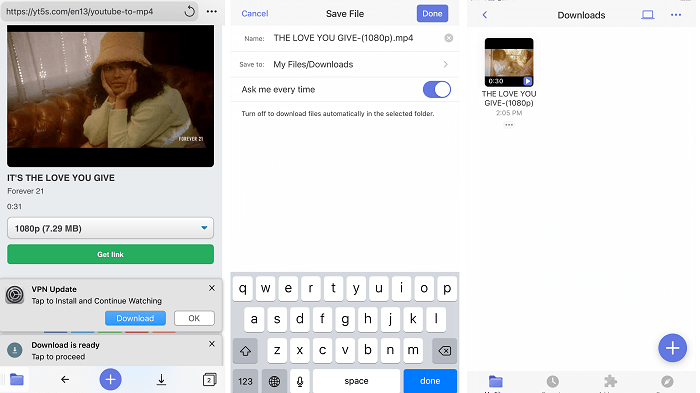
Informations supplémentaires : YouTube propose-t-il un service de téléchargement ?
YouTube ne fournit pas de bouton de téléchargement pour les vidéos sur la plate-forme. Si vous souhaitez simplement regarder des vidéos YouTube hors ligne, vous pouvez passer à YouTube Premium. Il supprime les publicités et télécharge les vidéos sur les appareils mobiles pour les regarder hors ligne. Vous ne pouvez pas obtenir les fichiers vidéo comme les trois méthodes ci-dessus.
Conclusion
Ce sont les trois méthodes que nous vous proposons pour convertir YouTube en MP4 sur iPhone. Vous pouvez utiliser ces méthodes pour télécharger des vidéos YouTube au format MP4 afin de les lire avec n'importe quel lecteur vidéo.


